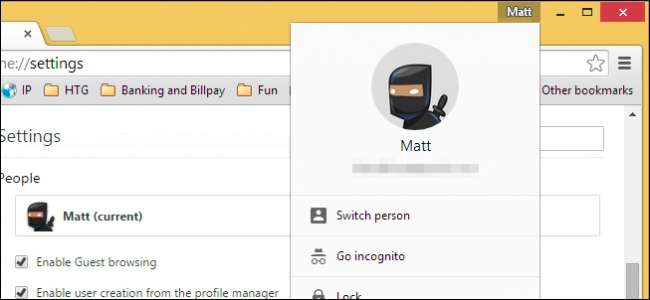
Возможно, вы заметили добавление новой кнопки в правом верхнем углу веб-браузера Chrome. Это новая система управления профилями аватаров, которая добавляет несколько интересных функций, которые могут оказаться полезными.
Что такое система управления профилями? Он позволяет одновременно использовать разные профили Chrome, что позволяет использовать разные закладки, иметь отдельные расширения, плагины и все остальное, что вы можете назначить ему.
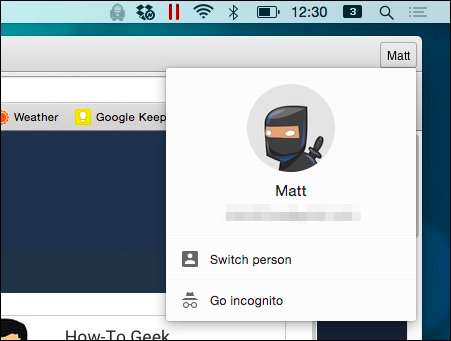
Таким образом, независимо от ваших привычек просмотра, этот переключатель позволяет вам сохранять отдельные, отдельные профили в вашей установке Chrome. Лучше всего то, что вы можете использовать каждый профиль вместе с другим, поэтому, если вам кажется, что дела на работе становятся немного скучными, и вы хотите получить доступ к своим забавным вещам, вы можете просто переключиться на другой профиль и оставить скучный , рабочий профиль работает в фоновом режиме!
Настройка и использование
Доступ к переключателю профиля можно получить, нажав кнопку имени, как показано на следующем снимке экрана.

Независимо от того, используете ли вы Chrome для OS X или Windows (или другой вариант в целом), процесс использования переключателя одинаков. Вы увидите маленькую кнопку в правом верхнем углу браузера, на которой, вероятно, будет ваше имя, как показано здесь в версии для Windows.

Обратите внимание: если вы не используете Chrome с учетной записью Google или еще не настроили его, вам нужно будет нажать на значок человечков.
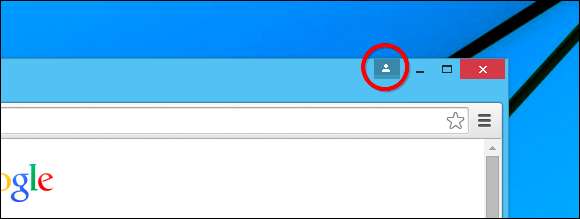
В любом случае, после того, как ваша учетная запись будет настроена или вы войдете в систему, вы должны увидеть имя учетной записи. Тогда возникает вопрос: что вы можете сделать отсюда?
Добавление учетных записей и персонализация
Предполагая, что вы все настроены и готовы к работе, нажмите кнопку со своим именем, и появится так называемая новая система управления аватаром.
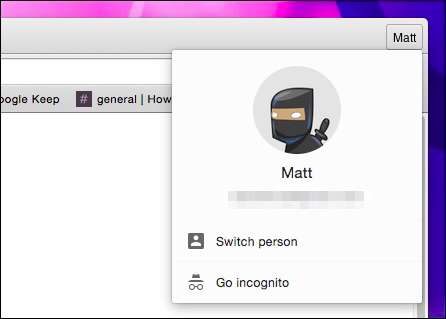
Вот как это выглядит в Windows.
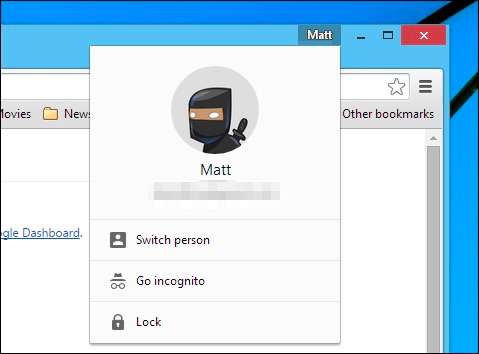
Если вы нажмете «сменить пользователя», откроется панель выбора профиля. Эти две панели практически идентичны, за исключением того, что в нашей версии для Windows она отображается с опцией «Заблокировать», для разблокировки которой требуется ввести пароль учетной записи Google.
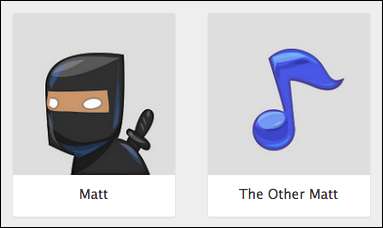
Однако отсюда довольно легко и просто использовать.
Настройки людей
Профилями можно управлять в разделе «Люди» с соответствующим названием в настройках Chrome. Отсюда вы можете администрировать существующие профили, добавлять новые, удалять старые и импортировать закладки и настройки.
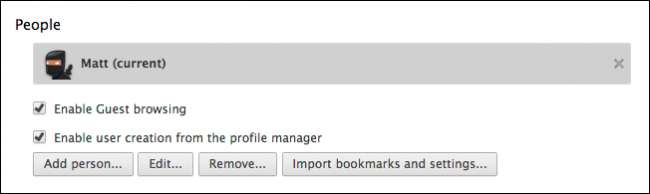
Давайте добавим человека, чтобы проиллюстрировать, как это работает. Если у вас нет другого аккаунта для добавления, вы можете пропустить эту часть. В противном случае нажмите кнопку «Добавить человека…».
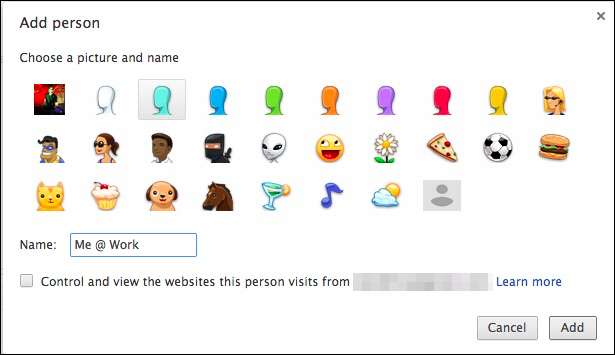
Дайте себе имя и выберите аватар, затем нажмите «Добавить», и вам будет предложено войти в другой аккаунт Google. Оттуда этот профиль будет связан с этой конкретной учетной записью.
Кроме того, вы можете установить этот флажок, чтобы контролировать и просматривать веб-сайты из установленной учетной записи Google. Это создает контролируемую учетную запись, что означает, что пользователь может просматривать только выбранные вами веб-сайты. Вы можете управлять этой контролируемой учетной записью, посетив www.chrome.com/manage.
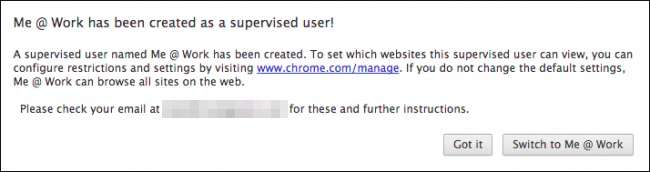
В разделе «Люди» отображается наш новый профиль.

Предположительно, вы можете добавить столько профилей, сколько захотите, чтобы вы, ваш супруг, дети и все, кто использует один и тот же компьютер, могли иметь свои собственные профили Chrome. Очевидно, что использование одного и того же браузера в одном системном профиле пользователя, вероятно, не рекомендуется. У каждого обычно должен быть свой собственный системный профиль пользователя на любой общей машине, но, тем не менее, вы могли бы, если бы захотели.
Весело с ним
Помимо выбора забавных аватаров для представления ваших профилей, вы также можете немного повеселиться с кнопкой в строке заголовка. Обычно вы можете просто использовать свое имя, что вполне разумно, но вы также можете использовать смайлики и эмодзи.
Мы показали вам тонкости эмодзи в этой статье . Чтобы изменить имя профиля на другое имя, смайлики или смайлики, вам нужно открыть настройки Chrome, выбрать профиль в разделе «Люди» и нажать «Изменить…»
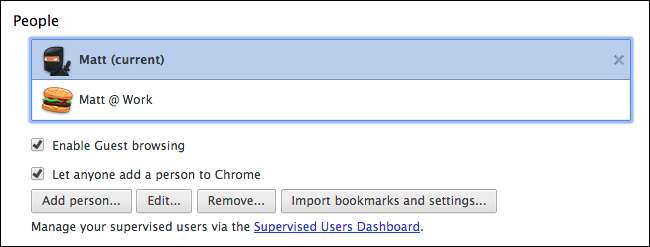
Изменить его на смайлик так же просто, как набрать его, например, если вы хотите, чтобы это было пожатие плечами ¯ \ _ (ツ) _ / ¯ или просто улыбка :-), или другой любимый.
Чтобы использовать эмодзи, вам сначала нужно получить доступ к персонажам эмодзи. В OS X 10.9 или новее используйте комбинацию клавиш «Command + Control + Space», а в 10.7 и 10.8 используйте «Command + Option + T». В следующем примере мы изменим наше имя на purple devil + panda + hamburger, а затем нажмем «Сохранить».
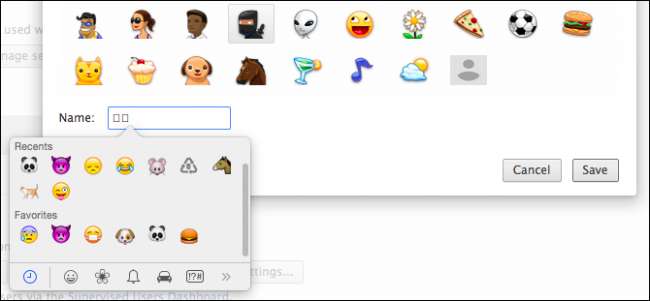
Теперь видите, имя нашего профиля представлено эмодзи на кнопке в строке заголовка. Вы можете использовать одного или столько символов, сколько захотите, хотя через некоторое время это может стать немного занятым.
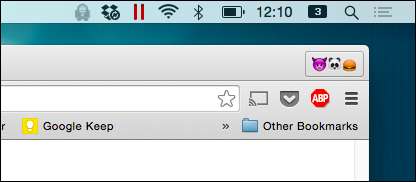
Чтобы сделать то же самое в Windows (8.x и новее), снова откройте настройки Chrome, выберите профиль в разделе «Люди», нажмите «Изменить…», а затем откройте сенсорную клавиатуру с эмодзи. Для этого щелкните значок сенсорной клавиатуры на панели задач.
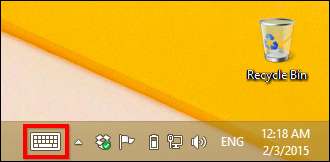
Если вы не видите этот значок, щелкните правой кнопкой мыши на панели задач и выберите «Панели инструментов -> Сенсорная клавиатура». Теперь, когда на экране отображается сенсорная клавиатура с эмодзи, вы можете удалить свое имя и приступить к выбору новых персонажей.
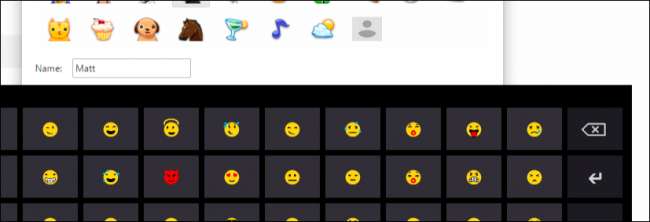
Когда закончите, нажмите «Сохранить», и ваше новое «имя» эмодзи снова отобразится на кнопке панели заголовка.
Система управления профилями в Chrome довольно проста и является хорошим вариантом, например, если вы хотите иметь один профиль, в котором вам нужно отключить определенные расширения, или вы хотите поддерживать отдельные наборы закладок, использовать определенные приложения или любую их комбинацию, тогда Chrome Профильная система упрощает это.
Давайте послушаем вас сейчас, мы будем рады вашим комментариям, например, о том, как вы используете эту функцию лично и профессионально. Пожалуйста, высказывайтесь на нашем дискуссионном форуме и дайте нам знать, что вы думаете.







